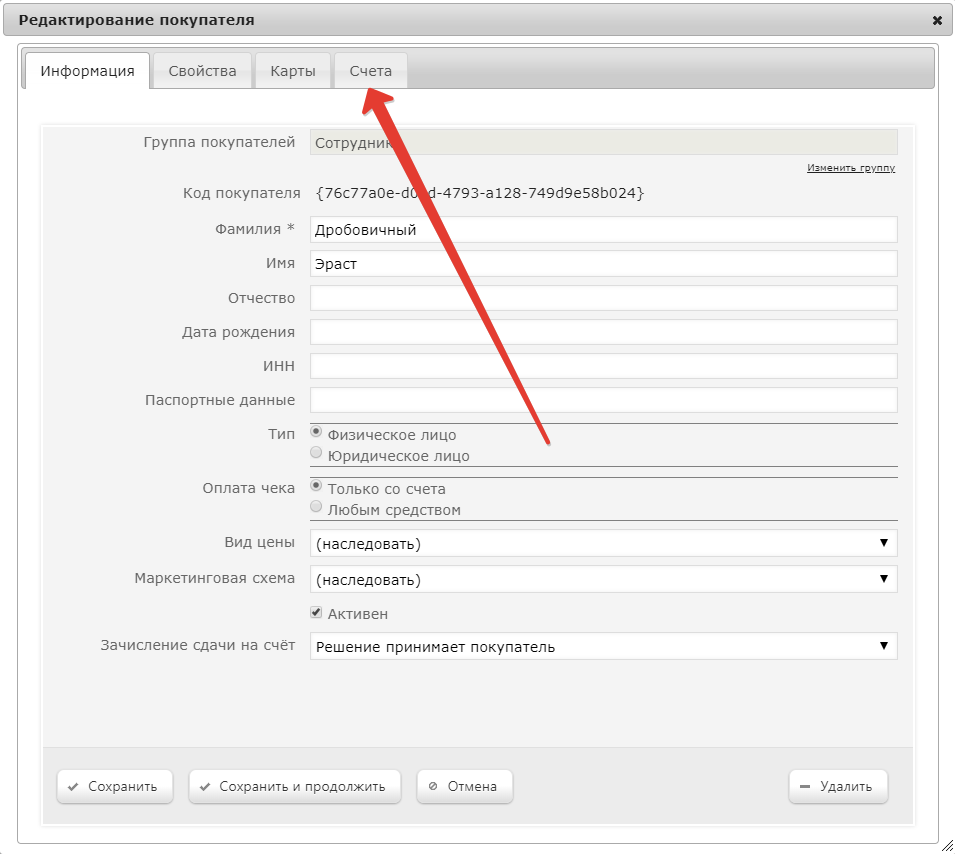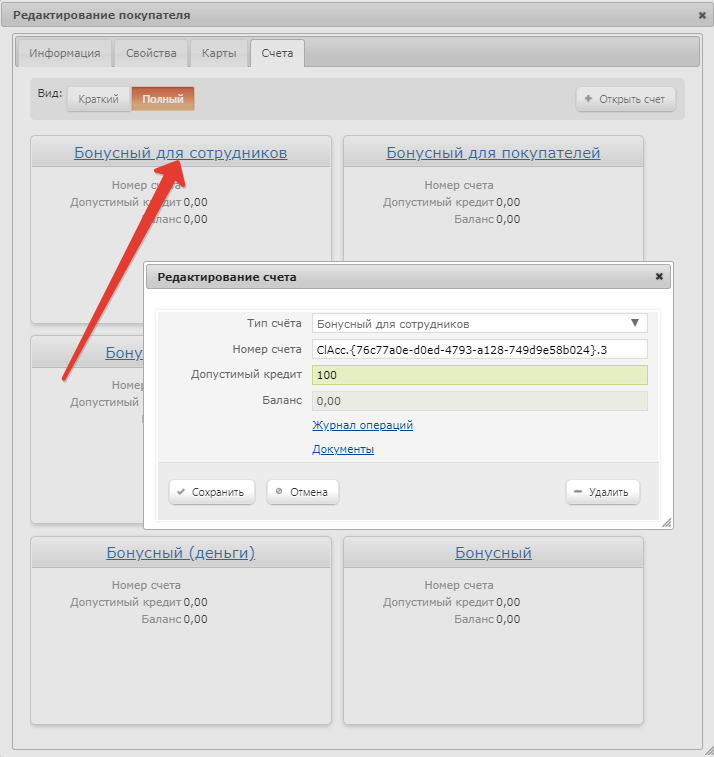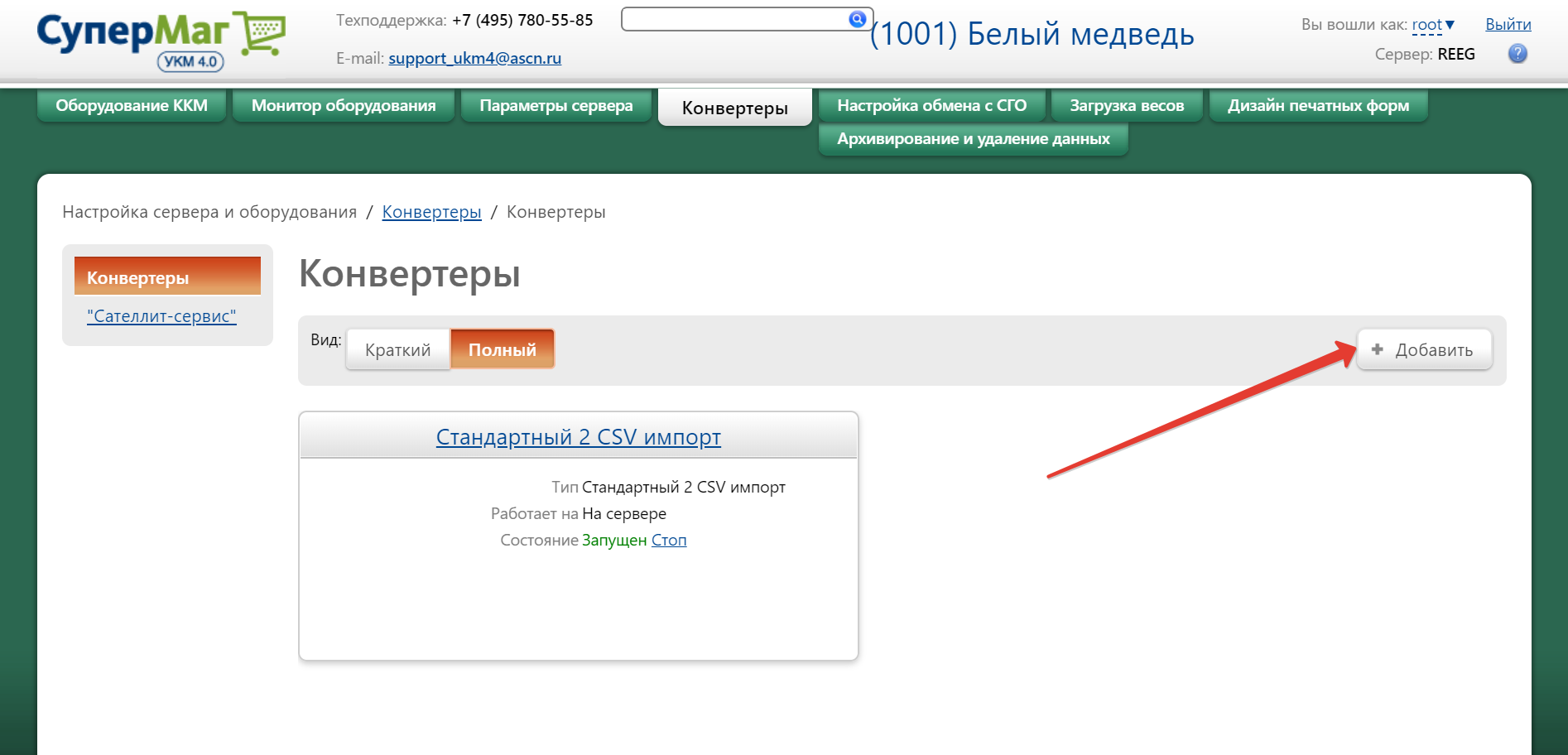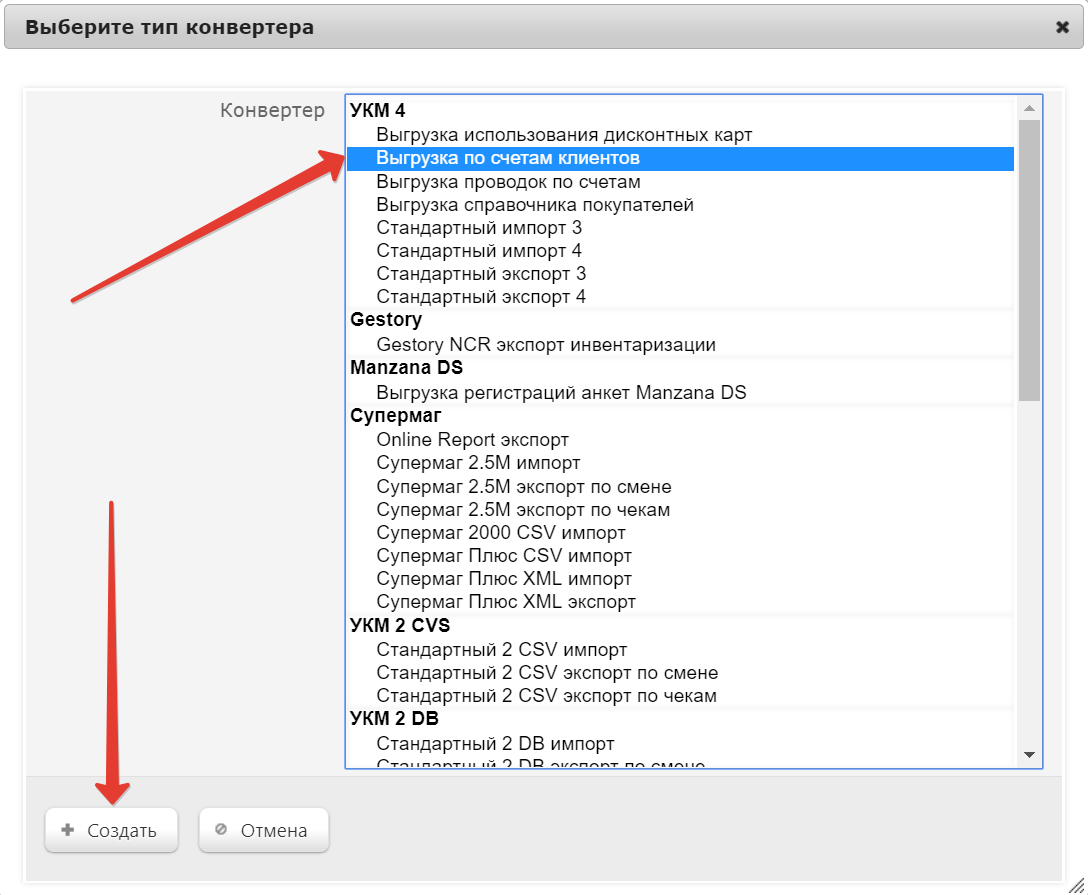...
Допускается создание списков дополнительных свойств и счетов непосредственно в процессе работы магазина, однако, предпочтительнее составить таковые заблаговременно. Например можно организовать список «Покупатели в очках» со значениями «Очки в роговой оправе», «Очки с линзами-хамелеонами» и т.п., чтобы затем провести анализ: «А что именно больше всего покупают клиенты, предпочитающие очки в роговой оправе, в отличие от предпочитающих очки с линзами-хамелеонами?». Безусловно, могут быть созданы и иные, более усложненные списки.
...
Справочник покупателей
В данном пункте осуществляется ведение данных по клиентам. В разделе возможны следующие операции:
...
Открывается автоматически – при включении флага если данный параметр активирован, при совершении операции данного типа счет будет открыт автоматически.
...
В группе Доступные шаблоны отчетов флагами галочками отмечаются шаблоны, которые будут использоваться при формировании отчетов по данному типу счета:
...
Расчет выполнять 1 раз в – указывается периодичность выполнения функции (сколько раз, и в строке ниже – в течение какого периода времени). При этом необходимо помнить: если данным типом счета пользуется большое количество клиентов, которые часто осуществляют покупки, то установленный флаг приводит активация данного параметра приводит к резкой загруженности сети.
...
Начало расчета – дата и время начала отсчета заданного периода.
Расчет для каждого чека – флаговое – поле, с помощью которого определяется вариант обновления информации (репликации данных) о данном типе счета с сервера (если флаг установлен параметр активен – репликация проходит после каждого закрытого чека для соответствующего клиента, иначе – репликация осуществляется за период, указанный в появляющемся поле Расчет выполнять 1 раз в.
Расчет выполнять 1 раз в – указывается периодичность выполнения функции (сколько раз, и в строке ниже – в течение какого периода времени). При этом необходимо помнить: если данным типом счета пользуется большое количество клиентов, которые часто осуществляют покупки, то установленный флаг приводит активация данного параметра приводит к резкой загруженности сети.
...
Откроется окно Справочника покупателей. С помощью строки поиска или опции Расширенный поиск, в нем можно найти необходимых клиентов, а затем отметить флагами галочками тех из них, для которых будет осуществляться данное начисление:
...
В открывшемся окне необходимо флагами галочками отметить реквизиты, которые необходимо формировать в документах, либо добавить новые с помощью кнопки +Добавить. Редактировать параметры каждого дополнительного поля можно, кликнув по его названию. Выделив все необходимые поля, сохраните настройки, нажав кнопку Применить:
...
По окончании работы с параметрами типов операций, во всех открытых окнах с настройками необходимо последовательно нажать на кнопки Сохранить.
Редактирование счетов клиента
Созданные счета доступны для просмотра и редактирования во вкладке Счета профиля клиента:
Кликнув по названию счета, можно открыть форму Редактирование счета, в которой доступны следующие параметры:
Тип счета – неизменяемое поле, отображающее название типа счета, открытого для просмотра или редактирования.
Номер счета – в данном поле можно вручную изменить номер, присваиваемый счету данного клиента автоматически.
Допустимый кредит – в поле можно установить кредитный лимит по счету для данного клиента.
Баланс – неизменяемое поле, отображающее текущее количество средств на данном счету клиента.
Журнал операций –
Документы –
Выгрузка по счетам клиентов
В некоторых торговых сетях периодически возникает необходимость формировать срез по счетам клиентов в определенной группе. К примеру, можно зарегистрировать сотрудников магазина, приобретающих в нем товары в счет своей зарплаты или накопленных бонусов, в отдельной группе покупателей и раз в месяц снимать "отчет по счетам" по данной группе справочника клиентов за месяц. Такой отчет, как правило, передается в бухгалтерию и затем вручную переносится в учетную систему. Специально для осуществления подобных задач в УКМ 4 разработан конвертер, выгружающий все проводки по счетам клиентов внутренней программы лояльности УКМ 4.
Подключение конвертера осуществляется по кнопке +Добавить в разделе веб-интерфейса Настройка сервера и оборудования – Конвертеры:
Из открывшегося списка необходимо выбрать тип конвертера Выгрузка по счетам клиентов и нажать кнопку +Создать:
Откроется следующее окно с настройками конвертера:
Название – поле заполняется автоматически, однако, название конвертера можно изменить на произвольное.
Типы счетов клиентов – нужно выбрать тип счета (из числа созданных в системе), операции на котором подлежат выгрузке через конвертер.
Каталог для выгрузки данных – в поле требуется указать адрес папки, в которую будет выгружен готовый документ.
В полях Выгружать данные с и Выгружать данные по с помощью всплывающего календаря устанавливаются границы временного отрезка, за который необходимо выгрузить данные по счету.
Выставив настройки конвертера, нажмите кнопку Сохранить.